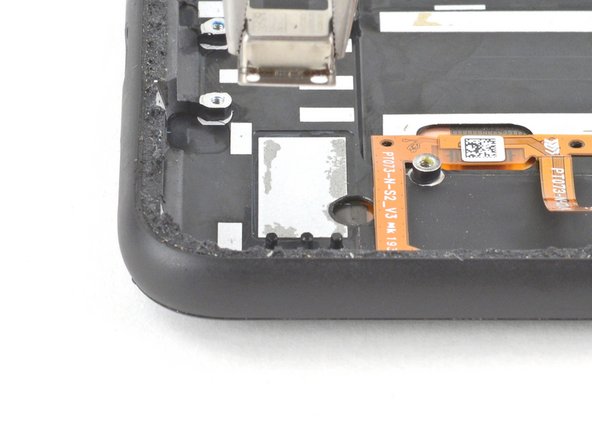はじめに
この修理ガイドはiFixitのテックライティングスタッフによって執筆されたもので、Googleによって承認されたものではありません。iFixitの修理ガイドのクオリティーについては、 こちらを参照してしてください。
このガイドを参照して、Google Pixel 4 スクリーンの交換をします。
注意: このガイドに従って、新しいフレーム(通称シャーシ)に事前にインストールされたスクリーンを交換します。携帯電話の内部をすべて新しいスクリーンに移植する必要があります。ディスプレイパネル自体を交換する場合は、こちらの修理ガイドを参照してください。
デバイスを解体する前に、バッテリーの残量を25%以下まで放電してください。充電されたリチウムイオンバッテリー は引火の原因となったり、アクシデントで穴を開けてしまうと爆発の恐れがあります。
この修理ガイドは交換用のバッテリーが必要です。 一度外したバッテリーの再利用は、潜在的な危険性があるため、必ず新しいバッテリーに交換してください。
ご注意: Googleは、フロントレーザーアセンブリを解体すると、不可視の赤外線レーザー放射に危険にさらされる可能性があると警告しています。 安全上の警告を読むには、こちらを参照してください。
必要な工具と部品
-
-
SIMエジェクトツール、ビットもしくは先端を伸ばしたクリップの先端を、デバイス本体の左端にあるSIMカードトレイ上にある小さな穴にまっすぐ差し込みます。
-
しっかりと押し込んで、トレイを取り出します。
-
SIMカードトレイを取り出します。
-
-
-
差し込んだ開口ピックを、左側コーナーに向けて下部をスライドして、接着剤を切開します。
-
ピックを差し込んだままで、左下コーナーから右下コーナーに向けて下部端をスライドして、接着剤を切開します。
-
接着剤の再装着を防ぐため、ピックを右下コーナーに残したままにします。
-
-
-
デバイス周辺の接着剤のスライスが終わったら、本を開くように、バックカバーの右端を慎重に持ち上げます。
-
パネルを完全に外さないでください。デバイスにケーブルが繋がっています。
-
-
この手順で使用する道具:Magnetic Project Mat$19.95
-
バッテリーコネクタシールドを固定しているT3トルクスネジを5本外します。
-
4.0mmネジー4本
-
2.1 mmネジー1本
-
-
-
-
接着ストリップの黄色のプルタブを一定の力で引っ張ります。
-
一定の力で接着ストリップを引き続け、スパッジャーを頻繁に回転させて、プルタブの露出部分をできるだけ短くします。
-
3本全てのプルタブが外れるまで、この手順を続けます。
-
-
この手順で使用する道具:Tesa 61395 Tape$5.99
-
バッテリーを持ち上げて、デバイス本体から離します。接着タブの残骸からバッテリーをはがす必要がある場合があります。
-
ストレッチリリース接着剤を使用する場合は、 バッテリーの上に貼り付けてください。 そうでない場合は、充電ポートフレックスケーブルをカバーしないように注意しながら、 両面テープもしくはバッテリーの溝内に プレカットされた接着剤のストリップ を装着します。テープライナーをはがし、接着面を露出させます。
-
一時的に、バッテリーをマザーボードのソケットにつなげてください。バッテリーが正しく装着できているか確認します。
-
バッテリーを配置して、しっかりと押さえます。
-
バッテリーコネクタの接続をマザーボードソケットから外して、再組み立てを再開します。
-
-
-
スパッジャーの先端を使って、マザーボードから、2つの背面向きカメラコネクタの接続を外します。
-
マザーボードからサイドボタン用コネクタの接続を外します。
-
最適なパフォーマンスのために、この修理ガイドを完了後、 新しくインストールしたバッテリーのキャリブレーションを行ってください。
オリジナルのパーツと交換用パーツをよく見比べてください。交換用パーツに付いていない残りのコンポーネントや接着シールなどは、インストールする前に新パーツに移植する必要があります。
このデバイスを再組み立てするには、インストラクションを逆の順番に従って作業を進めてください。
e-wasteを処理する場合は、認可済みリサイクルセンターR2を通じて廃棄してください。
修理が上手く進みませんか?ベーシックなトラブルシューティングのページを参照するか、このモデルのアンサーコミュニティに尋ねてみましょう。
最適なパフォーマンスのために、この修理ガイドを完了後、 新しくインストールしたバッテリーのキャリブレーションを行ってください。
オリジナルのパーツと交換用パーツをよく見比べてください。交換用パーツに付いていない残りのコンポーネントや接着シールなどは、インストールする前に新パーツに移植する必要があります。
このデバイスを再組み立てするには、インストラクションを逆の順番に従って作業を進めてください。
e-wasteを処理する場合は、認可済みリサイクルセンターR2を通じて廃棄してください。
修理が上手く進みませんか?ベーシックなトラブルシューティングのページを参照するか、このモデルのアンサーコミュニティに尋ねてみましょう。
3 の人々がこのガイドを完成させました。
以下の翻訳者の皆さんにお礼を申し上げます:
100%
これらの翻訳者の方々は世界を修理する私たちのサポートをしてくれています。 あなたも貢献してみませんか?
翻訳を始める ›
4 件のコメント
Just a heads up. There are two rubber pads that might fall out. One is for the front facing camera frame. The other goes above a silver padded piece on the top left when looking from the back below the camera module. Look for tube videos if you can't find it. I found this out the hard way. :)
Fantastic directions. Great job.
I'm confused though. I see 3 scenarios:
1. Was this tutorial made specifically to replace the screen, and each step is required?
2. Is it recommended to use this order and stop at the component I want to replace?
3. Or can some components be replaced sooner and more directly in the process (using this guide for location and technique)?
Eric Smith - 返信
Dangerous job for inexperienced people, although thoroughly explain clearly I shall just keep my cracked screen which doesn't stop the phone working properly will try to find a second hand one or refurbish